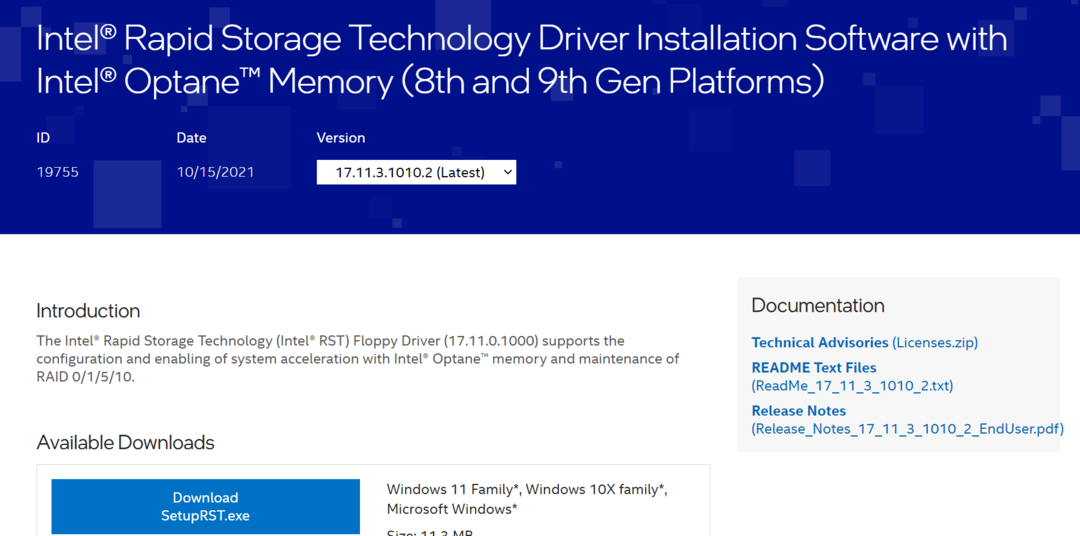- Néha előfordul, hogy a felhasználók nem tudják telepíteni az Office 2016 alkalmazást egy Windows 10 eszközre.
- Nem kell aggódni; három lehetséges megoldást kínálunk, amelyeket kipróbálhat.
- Kiterjedt könyvtárunk van a következőkről: Windows telepítési hibák amit bármikor hasznosnak találhat.
- A mi Microsoft Office Hub ugyanolyan következetes, ezért nézze meg, hogy jó ihletet nyújtson a használt eszközökhöz.

Ez a szoftver kijavítja a gyakori számítógépes hibákat, megvédi Önt a fájlvesztésektől, a rosszindulatú programoktól, a hardverhibáktól és optimalizálja számítógépét a maximális teljesítmény érdekében. Javítsa ki a PC-problémákat és távolítsa el a vírusokat most 3 egyszerű lépésben:
- Töltse le a Restoro PC-javító eszközt amely a szabadalmaztatott technológiákkal érkezik (szabadalom elérhető itt).
- Kattintson a gombra Indítsa el a szkennelést hogy megtalálja azokat a Windows problémákat, amelyek PC problémákat okozhatnak.
- Kattintson a gombra Mindet megjavít kijavítani a számítógép biztonságát és teljesítményét érintő problémákat
- A Restorót letöltötte 0 olvasók ebben a hónapban.
Röviddel a Microsoft Office 2016 megjelenése után a Windows 10 rendszert futtató felhasználók jelentették, hogy igen nem tudta telepíteni a csomagot.
A felbukkanó telepítési hiba 30015-6 (-1) volt.
Ebben a cikkben felsorolunk néhány megoldást, és reméljük, hogy hasznosak lesznek.
Hogyan javítható az Office 2016 telepítési hiba 30015-6 (-1)?
1. Fontolja meg az MS Office alternatívájának használatát
Ha a Microsoft Office csomag nem települ, akkor miért nem változtatja meg az irodai csomagot egy könnyebb alternatívára, amely teljesen kompatibilis a Windows 10-tel?
Különösen, hogy rengeteg olcsóbb, felhasználóbarát és sokoldalúbb megoldás létezik a piacon.
Az egyik az WPS Iroda. A havi több mint 300 millió felhasználóval a program népszerűsége részben a freemium modellből, valamint a böngészőszerű all-in-one mód egyszerű használatából adódik.
A csomag 3 fő eszközt tartalmaz - WPS Writer, WPS Presentation és WPS Spreadsheet, amelyek teljes mértékben kompatibilisek a Microsoft Office Word, PowerPoint és Excel programokkal; a PDF dokumentumok teljes körű támogatását is magában foglalja.
Egyetlen fiókkal bármikor, bárhol hozzáférhet a teljes csomaghoz. Minden munkáját automatikusan elmenti a felhő, nem kell semmit menteni helyben.
Mint említettük, az alapcsomag ingyenes, és lehetősége van fizetett csomagra váltani, hogy hozzáférhessen a teljes szolgáltatáshoz. Megér egy próbát!

WPS Iroda
Próbálja ki ezt az all-in-one, testreszabható irodai csomagot, amely kompatibilis a Windows 10, Mac, Android, iOS vagy Linux rendszerrel!
Látogasson el a weboldalra
2. Futtassa az unintall eszközt
Ha meg akarja tartani az Office 2016-ot, tudnia kell, hogy a Microsoft tisztában van a telepítési problémákkal, ezért kiadták a Javítsd meg eszköz a termék megfelelő eltávolításához.
Tehát először futtassa ezt az eszközt, majd telepítse újra az Office 2016 alkalmazást.
- Töltse le a Fix-it eszközt innen ez a link. Görgessen lefelé a Problémák az Office telepítése közben szakasz.
- Az Office 2016 megfelelő eltávolításához kövesse a varázsló utasításait
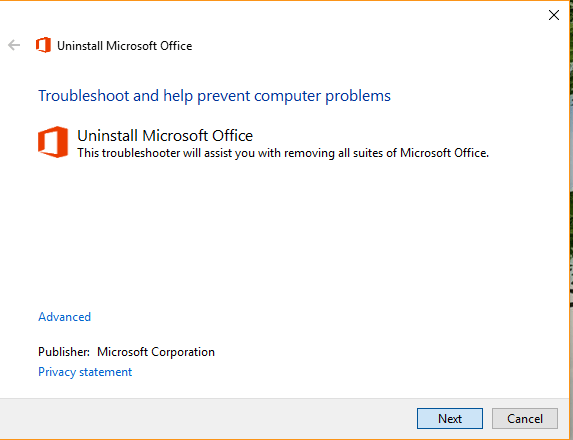
- A telepítés befejezése után próbálkozzon újra az Office 2016 telepítésével:
- Ha otthoni felhasználó vagy, jelentkezz be a A fiókom oldalon, és válassza a Telepítés lehetőséget
- Ha üzleti felhasználó vagy, jelentkezz be a Office 365 portál és válassza a Telepítés lehetőséget
Néhányan arról számoltak be, hogy ez megoldotta a problémát, de vannak olyan felhasználók, akik továbbra is szembesülnek a problémával. Tehát, ha a megoldás végrehajtása után nem tudja telepíteni az Office 2016 alkalmazást, próbálkozzon a következő lépéssel.
3. Ideiglenesen tiltsa le az antivírusokat és / vagy a tűzfalat
Talán a te a jelenlegi víruskereső megakadályozza az Office 2016 telepítését. Tehát tiltsa le a víruskeresőt, majd próbálja meg újra telepíteni az Office 2016-ot.
Tiltsa le a víruskeresőt, vagy annak funkciói az egyes programtól függenek. A tűzfal opció azonban könnyen megtalálható a szoftver felületén; míg a program teljes letiltása a valós idejű védelem kikapcsolásával jár, csak a telepítési probléma megoldása érdekében.
Ezenkívül megpróbálhatja letiltani a Windows tűzfalat, ha használatban van, majd próbálja újra. Ha nem biztos abban, hogyan tilthatja le a tűzfalat, akkor itt van az utasítás:
- Nyissa meg a Keresés lehetőséget, írja be a tűzfalat, és nyissa meg a Windows tűzfalat
- Keres A Windows tűzfal be- vagy kikapcsolása választási lehetőség
- Válassza a lehetőséget Kapcsolja ki a Windows tűzfalat
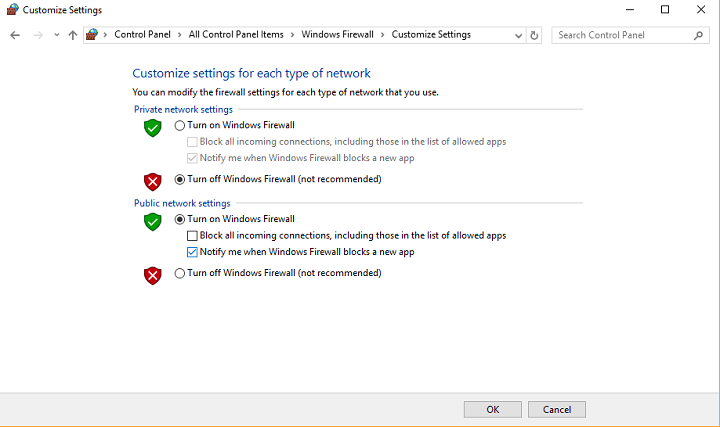
Szóval, sikerült már telepítenie az Office 2016-ot? Vagy talán az általunk javasolt alternatíva? Mondja el véleményét, vagy ossza meg velünk egy alternatív megoldást, ha tud ilyet.
 Még mindig vannak problémái?Javítsa ki őket ezzel az eszközzel:
Még mindig vannak problémái?Javítsa ki őket ezzel az eszközzel:
- Töltse le ezt a PC-javító eszközt Nagyszerűnek értékelte a TrustPilot.com oldalon (a letöltés ezen az oldalon kezdődik).
- Kattintson a gombra Indítsa el a szkennelést hogy megtalálja azokat a Windows problémákat, amelyek PC problémákat okozhatnak.
- Kattintson a gombra Mindet megjavít hogy megoldja a szabadalmaztatott technológiákkal kapcsolatos problémákat (Exkluzív kedvezmény olvasóinknak).
A Restorót letöltötte 0 olvasók ebben a hónapban.